Kompetent strukturering av ett textdokument systematiserar den presenterade informationen och förbättrar också sin uppfattning. Ett sätt att organisera textinformation är att skapa flera listor. Datamarkörer Tilldelar nyckelpunkter i dokumentet, underlättar textens visuella uppfattning. Hur man arrangerar flera nivåer i Word Text Editor?
Definition av en lista med flera nivåer i Word
Konceptet "Multi-Level List" i ordredigeraren kännetecknar en märkt lista med flera stycken med inkrement av olika nivåer. Textredigeraren har en inbyggd databas med listor med vilken användaren har möjlighet att välja stilen med designen av den märkta listan.

Registrering av en lista med flera nivåer i Word
- Installera muspekaren på den plats där du behöver skapa en lista med flera nivåer.
- Gå till kontrollpanelens sektioner - du är intresserad av huvuddelen.
- I stycket blockerar du ett piktogram med bilden av listan, varav varje efterföljande punkt har en större streck snarare än den föregående. Klicka på det.
- I fönstret som visas väljer du möjlighet att göra en framtida lista.

- Ange namnet på listobjekten. Övergången från den föregående till efterföljande punkten sker genom att trycka på "Enter" -knappen. Den där. Övergången mellan punkter på en nivå utförs.
- När du behöver välja listan över listan ("Deepen" i listan), klicka på "Enter + Tab" -kombinationen. För att återgå till föregående eller initial nivå, dubbelklicka på knappen "Enter".
För att gå till en ny nivå kan du använda knapparna på kontrollpanelen som finns bredvid ikonen Multi-Level List. Så att öka inslaget måste du klicka på en pilikon riktad till höger. Medan du ska återvända till en eller flera nivåer, ska du trycka på pilikonen riktad till vänster.

Det tredje sättet att öka eller minska reträtten - Använd objektet från fönstret Multi-Level List som heter "Ändra listnivå". Välj den här strängen och den nödvändiga åtgärden. Denna metod är den minst bekväma, men har också rätt att existera.
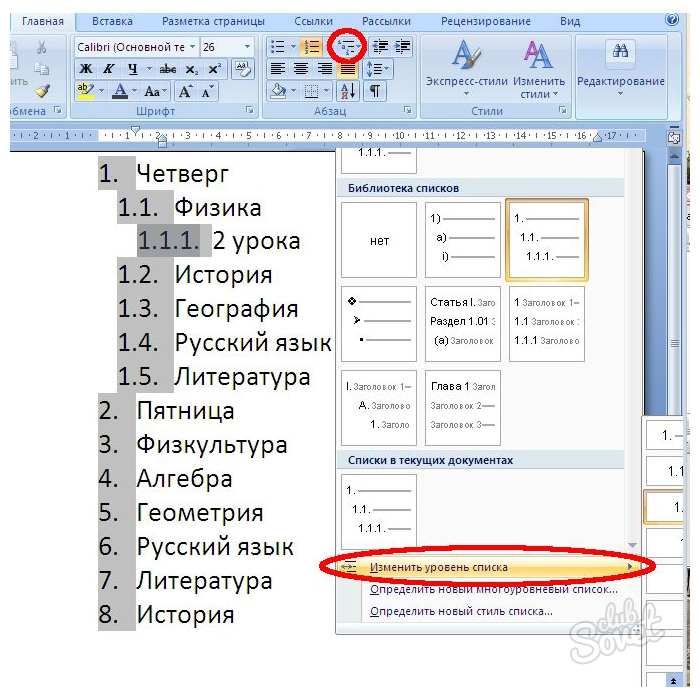
Redigering av flera nivåer i Word
I arbetet med att arbeta med en multi-steg-lista kan en önskan uppstå vid byte av design av föremål av en eller annan - det kan vara både en förändring i radmarkören och belysningen av punkten, stilen och storleken av teckensnittet.
För det här behöver du:
- Tryck på ikonen Multi-Level List på textredigeraren.
- I fönstret som visas klickar du på strängen för att definiera den nya stilstilen.
- Därefter installerar du nya parametrar - storleken och stilen på teckensnittet, dess färg, såväl som vy av listindex. Glöm inte att ange den viktigaste nivån - de nivåer som anges parametrar kommer att tillämpas.
- Klicka på "OK" -knappen.

Om inom den grundläggande multistage listan var ett behov av att skapa en extra lista, välj definitionen på en ny multi-level-lista ("Home" - "Punkt" - "Multi-Level List").































